Jak na počítači vytvořit online veiner

- 2017
- 63
- Mgr. Rainhard Jánský
Ve světě moderních technologií se webináře staly univerzálním nástrojem používaným v různých oblastech lidské činnosti. Popularita této metody komunikace roste pouze kvůli jeho pohodlí a účinnosti a jeho použití jako formát učení se již stalo známým. Cíle webináře mohou být odlišné - školení, včetně podnikání, propagace značky, prezentace služeb, všech druhů online konferencí, seminářů s vystoupením a diskusí účastníků, setkání zaměstnanců atd. D.

V některých situacích, živá komunikace v reálném čase, poskytuje nejlepší interakci účastníků, ale někdy je nutné udržovat vstup, například k vytvoření videa o lekcích určených pro prohlížení studenty nebo aby bylo možné zobrazit , pokud se učíte, protože si stáhněte video o koncovém vysílání, není to vždy možné. Někdy je tato možnost nabízena na komerčním základě při placení za balíček služeb, ale tento stav nemusí zajistit uživatele. K psaní webinářů na počítač se používá speciální software. V tomto materiálu zvážíme, které softwarové nástroje lze použít a jak zaznamenat webinář.
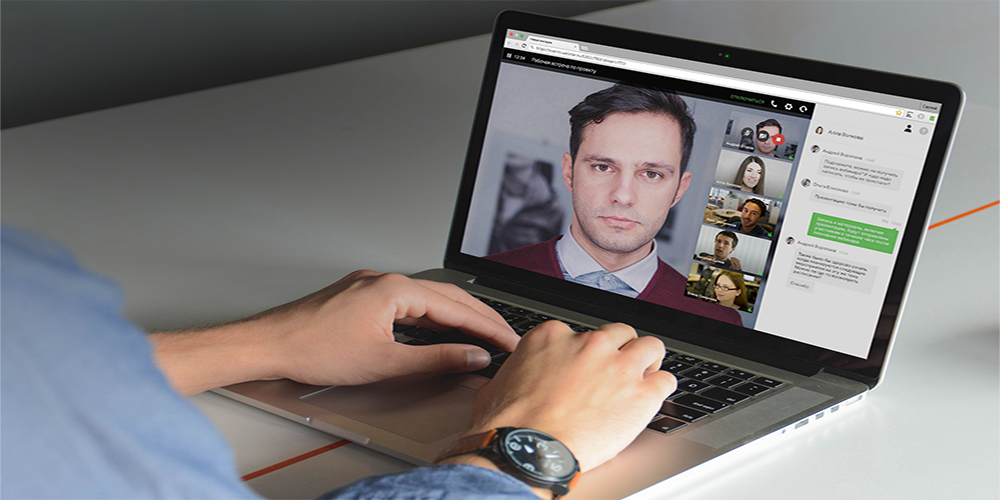
Začněme tím, že záznam lze zcela osvobodit. Dnes existuje mnoho programů v síti dostupné volně a všechny se liší funkčně, například mohou nahrávat video z obrazovky se současně provedenými akcemi, zvukovými stopami z pozadí nebo prostřednictvím mikrofonu.
Pro přední webináře
Video můžete nahrát s cílem další distribuce nahrávání pomocí různých platforem s vybudovanou funkčností webových místností nebo aplikací, které vám umožní provádět některá nastavení nebo zpracovat natočené video během procesu.
Myownconference
Toto je platforma pro webináře, která vám umožňuje snadno nahrávat online události bez nutnosti instalace softwaru do počítače. Pro nahrávání se odpovídající tlačítko používá v místnosti pro webinář, zatímco si můžete vybrat, které prvky se budou odrážet ve videu. Služba umožňuje nakonfigurovat kvalitu zaznamenaného videa a funguje bez ohledu na použitý prohlížeč nebo operační systém. Počet záznamů a místo pro úložiště nejsou omezeny, video si můžete stáhnout nebo sledovat online.
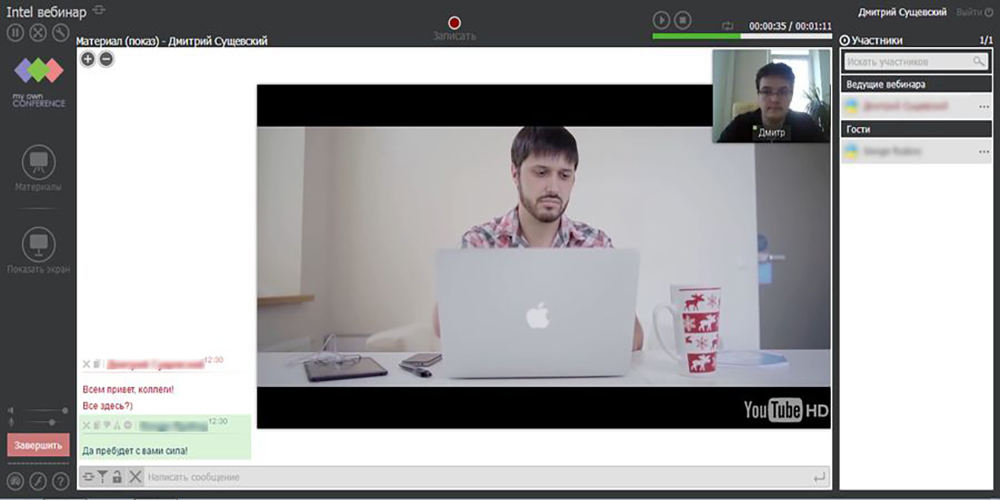
UVScreencamera
Skvělý program s velkou sadou funkcí, který vám umožní vytvářet video tutoriály, prezentace, webináře, online vysílání, videa z her, vytvářet snímky obrazovky atd. D. Softwarové nástroje poskytují různé akce. Můžete si vybrat požadovanou oblast, nakonfigurovat záznam zvuku, během procesu kliknout a také použít možnost nakreslení na obrazovce při nahrávání. Editace videa je k dispozici prostřednictvím editoru postaveného (znějícího, přidání nohou, nápisů, přechodných efektů) a export videa do populárních formátů. Existuje také možnost použití ochrany proti kopírování, podstatou je, že potřebujete klíč, který funguje pouze na jednom počítači, a postavený hráč vám neumožňuje zachytit video. Kromě skutečnosti, že můžete nahrávat své video s programem, lze také použít k zaznamenávání připravených webinářů.
Pro účastníky webinářů
V závislosti na formátu prezentace informací a na tom, jak to bude pro vás výhodné, můžete nahrávat video z obrazovky se zvukem, bez zvuku nebo pouze zvukového provozu. Například existují videa, ve kterých video sekvence nese sémantické zatížení, a aby soubor nezabíral mnoho prostoru, je vhodné vytvořit zvukový formát a existují ty, ve kterých podíl lva podíl materiálu je prezentován vizuálně. To znamená, že je vybrán program, včetně zohlednění těchto nuancí.
Mnoho softwaru v této kategorii je k dispozici zdarma a aplikační rozhraní je obvykle jednoduché a intuitivní, takže nebude obtížné zaznamenat webinář na počítači.
Rekordér Screen Recorder a Movavi Screen Capture Studio
Softwarový vývojář nabízí program pro nahrávání videa z obrazovky a balíček obsahující také editor videa, se kterým můžete nahrané nahrané video navíc upravit. A další program lze použít k nahrávání webináře nebo vytvoření videí, pro které jsou všechny potřebné nástroje. Mezi možnosti patří zachycení obrázku z obrazovky, výběr regionu, nahrávání z webové kamery, úpravy videa, nahrávání z mikrofonu nebo reproduktory. Kromě toho má aplikace nabídku efektů, které vám umožní nastavit záznam zvuku kliknutí, kurzoru myši a můžete si udržet výsledek natáčení z obrazovky v jakémkoli podporovaném formátu. Možnosti editace videa v rekordéru obrazovky Movavi jsou omezeny na video a řezání zvuku, v případě Studio pro snímání obrazovky Movavi je k dispozici široká sada nástrojů pro úpravy a instalaci.
Camtasia Studio
Populární aplikace pro nahrávání webináře k dispozici zdarma a umožňuje vám nahrávat celou obrazovku nebo vybranou oblast. Vytvořené video lze upravit pomocí editoru Camtasia vestavěné a uloženo ve vhodném formátu na počítači nebo nalijte na YouTube. Program obsahuje sadu efektů, podporuje velké množství formátů, možnost úpravy v režimu s více divadly, přidávání hudby do editoru a další možnosti. Zkušební verze zdarma je navržena na 30 dní.
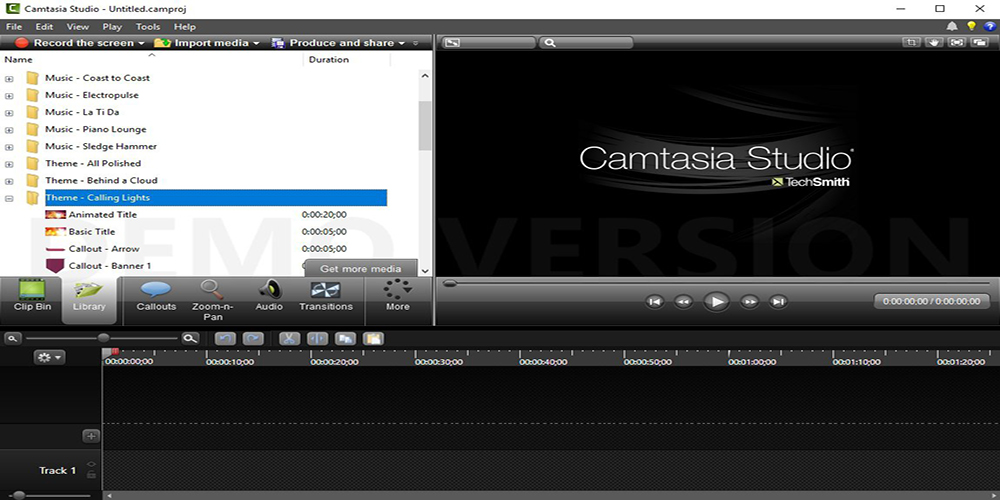
Zdarma zapisovač obrazovky
Jednoduchý pohodlný program pro zachycení obrázku na obrazovce a vytvoření videa a snímků obrazovky. Nástroje softwaru umožňují vybrat oblast pro nahrávání, vybraný objekt a také ukládat soubory ve vhodném formátu nebo odesílat materiál pro tisk přímo z programu. Software se vyznačuje pochopitelným a jednoduchým rozhraním, takže práce s ním je snadná a jednoduchá.
Co dělat, když se ochrana webináře používá k zápisu
Pokud jde o zabezpečené placené video kurzy, nebude fungovat pro volně nahrávání videa z obrazovky, protože sledování informačních produktů pomocí ochrany, například infoprotektor nebo ochranné studio (UVFPlayer), se provádí prostřednictvím speciálního hráče. Pokud existuje platný aktivační kód vázaný na PC Iron, hráč jej dešifruje za běhu, zatímco přehrávání videa není provedeno hráčem, pokud je video spuštěno na zařízení. Zároveň bezpečnostní systém webináře ve skutečnosti nemůže sledovat záznam, rozpoznává pouze spuštění specializovaného softwaru, tj. Zaznamenávat videokameru nebo externím zařízením pro snímání videa (například HD Video Game Capture) používané k strimingu videohry, můžete.
V případě, že uživatel napíše video ne pro sebe, ale za účelem nelegálního rozdělení poskytují ochranné komplexy vodoznaky a skryté značky, které nebudou při nahrávání vysílány a mohou dále vydávat uživatele pomocí videa někoho jiného, s nimiž je pní důsledky.
Nainstalujte program pro nahrávání webinářů
Chcete -li zaznamenat webinář z obrazovky počítače, musíte provést několik jednoduchých kroků. Nejprve si budete muset stáhnout nastavení programu na počítači nebo notebooku z oficiálního webu produktu nebo jiného spolehlivého zdroje, spustit instalační program a nainstalovat software podle pokynů průvodce instalací. Zvažte, jak zaznamenat webinář na příkladu rekordéru obrazovky Movavi.
Podívejte se na nastavení zachycení a zapište video
Udělejte záznam online vysílání pomocí speciálního softwaru je snadné. Před procesem musíte nastavit nezbytná nastavení pro nahrávání videa ve vhodné formě.
Jak provést nahrávání webináře:
- Vyberte oblast zachycení a zvýrazněte správnou část s rámem (můžete změnit velikost natažením rámu z okraje). V rekordéru Movavi Screen existuje možnost vybrat připravenou šablonu vyrobenou, pro kterou stiskneme kdekoli na obrazovce a vybereme ze seznamu „oblast záchvatů“.
- Na spodním panelu nástrojů aktivujeme ikonu „zvuk systému“.
- Když spustí webinář, klikněte na tlačítko „Rec“ v pravém dolním rohu a spustíte nahrávání (nebo klíč F10), nemusíte během procesu záznamu chodit do jiných oken.
- Na konci vysílání klikněte na „Stop“.
- Video soubor bude uložen automaticky ve formátu MKV a bude otevřen v okně před vidění.
Někdy s pomocí programů je možné zaznamenat placený webinář, ale v případě ochrany nemusí taková možnost jezdit, protože při zaznamenávání videa by to nemělo být stanoveno na počítači. Optimálním nástrojem pro zaznamenávání zabezpečených video kurzů je zařízení pro kopce videa připojené přes port HDMI k počítači místo monitoru, zatímco samotný monitor je připojen k zařízení. Video bude zaznamenáno na flash jednotce připojeném k zařízení při stisknutí tlačítka REC a proces nahrávání nebude monitorován prostředkem ochrany webináře, což znamená, že nedojde k žádné reprodukci a bude zablokováno kvůli detekci detekce Kapitán videa jako monitor.
Odstraňte zbytečné fragmenty a přeměňte video podle libosti
V případě potřeby můžete snížit některé části video silnice. Za tímto účelem by to mělo být poznamenáno značkou na začátku segmentu, který by měl být odstraněn, a použít nástroj „nůžky“, poté vyberte konec segmentu a znovu stiskněte „nůžky“, poté tento fragment vyberte tento fragment a stiskněte ikonu „košíku“. Chcete -li uložit dokončený záznam webináře ve vhodném formátu, klikněte na tlačítko „Uložit jako“, vyberte formát a označujte cestu v počítači klikněte na „Uložit“.
Pokud potřebujete použít pokročilejší nástroje pro editaci, můžete použít editor Video Movavi, který kromě standardních instalačních technik přidává přechody, filtry a titry a také vytvořit obrazovku. Práce v editoru zahrnuje několik kroků:
- V případě potřeby upravujeme materiál;
- Vytváříme spořič obrazovky pomocí připraveného videa nebo vytvoření nového (můžete nahrát obrázek, přidat hudbu a aplikovat filtry podle libosti);
- Uložte video ve vhodném formátu.
Pracujte s programy pro nahrávání webináře z obrazovky se zvukem jen. Všechny z nich jsou docela snadno použitelné a mají podobnou funkčnost. Zároveň můžete materiál upravit a uložit zaznamenané a upravené video soubory v jednom z populárních formátů, po kterém v závislosti na účelu nahrávání nebo uložení na zařízení pro osobní použití nebo publikovat v síti , poskytuje přístup k publiku.
- « Program Vault App App App App Program - Funkce metod použití a odstranění
- Instalace a nastavení Ottplayera v televizi »

